Выделение нескольких файлов
Выделение нескольких смежных файлов происходит с помощью щелчка мышью по первому и последнему при нажатой клавише Shift, выделение нескольких несмежных файлов – путем выделения их при нажатой клавише Ctrl.
ЗАДАНИЕ ДЛЯ ВЫПОЛНЕНИЯ
1. Создать на сервере в папке вашей группы свою рабочую папку (имя папки – Ваша фамилия).
Имя пользователя для входа на сервер то, что укажет преподаватель.
2. Открыть окно Мой компьютер. Переместить окно в другое место Рабочего стола. Изменить размеры окна. Проделать операции развернуть, восстановить, свернуть разными способами.
3. На рабочем диске (указанном преподавателем) создать свою папку с именем Фамилия_группа, например Иванов_ЛХ-5.
4. Запустить одну из программ – Блокнот, WordPad или Word. Записать свою фамилию, имя, отчество, факультет и номер группы.
5. Сохранить файл в своей папке под именем My_FIO ( где FIO – ваши инициалы ).
6. Запустить программу Paint (Пуск/Программы/Стандартные) и создать рисунок компьютера (нарисовать основные устройства: монитор, клавиатуру, системный блок, мышь).
7. Сохранить файл в своей папке под именем Comp_N, (где N – номер компьютера).
8. Скопировать данные из файла My_FIO в файл Comp_N для пояснения, кто выполнил данный рисунок. (Для вставки текста в Paint надо выбрать в наборе инструментов (слева) элемент Надпись (буква А), начертить мышью рамку и вставить текст из БО).
9. Найти на диске D: компьютера все файлы с расширением doc созданные с 2-го по 22-еоктябряпрошлого года (Пуск/Поиск/Файлы и папки/*.doc). Выяснить сколько таких файлов. Эту информацию внести в файл My_FIO.
10. Запустить программу Калькулятор. Скопировать рисунок Калькулятора в файл Comp_N. Сохранить изменения в файле Comp_N.
11. В своей папке создать следующее дерево папок (Фамилия_группа уже есть):
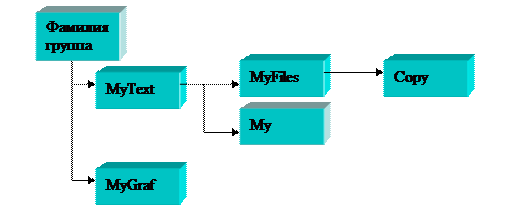
12. Найти на дисках компьютера файл «* Paint*.exe». Запустить программу Paint, щелкнув дважды по имени этого файла.
13. Нарисовать окружность, квадрат и эллипс, закрасить их и скопировать 6 раз (используя БО), сформировав цепочку из кружков, квадратов и эллипсов. Подписать рисунок. Сохранить в папке MyGraf под именем Risunok_N, (где N – номер компьютера).
14. В текстовом редакторе Word создать свою визитную карточку и сохранить в папке Text под именем Vizitka _ FIO.
15. Скопировать файл Vizitka _ FIO на сервер в свою папку.
16. Найти на диске С: файл Calc.exe и скопировать его в папку Сору. Переименовать скопированный файл в Калькулятор_N(будьте внимательны файл должен находится в вашей папке!).
17. На диске С: найти все файлы с расширением «bmр» и скопировать несколько из них в папку Сору, используя клавиши выделения Shift и Ctrl.
18. В текстовом редакторе Word создать файл с ответами на следующие вопросы:
– Размер файла Калькулятор?
– Количество файлов в папке Сору и их общий размер?
– Количество свободного места на диске С:?
19. Созданный текстовый файл сохранить в папке MyFiles под именем Информация_N (где N – номер компьютера)..
20. Вид Рабочего стола скопировать в буфер обмена.
21. Создать новый документ в Paint, вставить содержимое БО и сохранить файл под именем ekran_N в папке MyGraf (где N – номер компьютера)..
Лабораторная работа №2
Текстовый редактор Word
ЦЕЛЬ РАБОТЫ: приобретение навыков работы в MS Word. Освоение приемов редактирования и форматирования документов.
ЗАДАНИЕ ДЛЯ ВЫПОЛНЕНИЯ:
1. Откройте файл УПРАЖНЕНИЕ и сохраните его в вашей папке на диске под именем FileFIO, где FIO – ваши инициалы.
2. Расположите заголовок по центру, шрифт – полужирный, размер – 16, интервал между символами – разреженный2 пт.
3. Основной текст - обычный шрифт, размер – 14.
4. Установите абзацный отступ для всех абзацев равным – 1.
5. Шрифт текста, набранного в кавычках, измените на курсив.
6. В словах Правило 1, Правило 2 и т.д. шрифт измените на полужирный.
7. Поменяйте местами Правило 2 и Правило 4.
8. Скопируйте Правило 5 и Правило 6 в конец документа.
9. Удалите скопированное Правило 5.
10. Сохраните результат работы в новом файле FileFIO1 в вашей папке.
11. Откройте файл FileFIO.
12. Установите параметры страницы: левая граница – 2,5; правая – 1,5; верхняя – 1,5; нижняя – 2,5.
13. Установите параметры абзаца:
· 1-го – отступ слева – 2 см; отступ справа – 0,5 см; красная строка – 1, 5 см; выравнивание по ширине;
· 2-го – 1;1;1 см; по правому краю;
· 3-го – 2;0,5;3 см; по левому краю;
· 4-го – 1,5;2;0 см; по центру.
14. Расположите заголовок по центру и обведите его двойной объемной рамкой с тенью красного цвет а, шрифт заголовка – полужирный курсив, размер 18, цвет синий.
15. Основной текст - обычный шрифт, размер – 16 пт.
16. Установите интервал после заголовка – 12 пт, а после каждого правила равный – 6 пт.
17. Найдите по тексту все слова «Правило » и замените их словом «Заповедь » (используйте команду поиск и замена). Слово «Заповедь » должно быть красного цвета, шрифт полужирный, подчеркнутый.
18. Сохраните результат работы в новом файле FileFIO2 в вашей папке.
19. Откройте файл FileFIO.
20. Оформите Правило 1– 3 в виде нумерованного списка. Установите формат номера: шрифт полужирный, Arial, размер – 16 пт, цвет – синий, подчеркнутый. Положение номерапо левому краю – 1 см; положение текста: табуляция – 1,5 см; отступ – 1, 7 см.
21. Оформите Правило 4 – 7 в виде маркированного списка. В качестве маркера выберите «сердце » красного цвета, размер шрифта – 18. Положение номера по левому краю – 2,3 см; положение текста: табуляция – 2,9 см; отступ – 2,5 см.
22. Сохраните результат работы в новом файле FileFIO3 в вашей папке.
Контрольные вопросы:
1) Что такое текстовый редактор Word?
2) С помощью, каких средств можно изменить параметры абзаца в редакторе Word?
3) Какими способами можно установить параметры страницы в Word?
4) Как осуществить поиск и замену одного слова на другое в Word?
5) Как задать межстрочный интервал 1,3?
6) Как изменить размер, цвет, рисунок маркера в маркированном списке?
7) Как изменить интервал между символами в Word?
8) Как сохранить файл, чтобы его можно было прочитать в более ранних версиях Word?
9) Как изменить размер рамки, в которой размещен текст?
Лабораторная работа №3
Текстовый редактор Word. Создание комплексного
документа.
ЦЕЛЬ РАБОТЫ: приобретение навыков работы в MS Word. Освоение приемов редактирования и форматирования документов, вставки в документ таблиц, диаграмм, формул, графических объектов, автоматического сбора оглавления.
ЗАДАНИЕ ДЛЯ ВЫПОЛНЕНИЯ:
1. Набрать представленный ниже текст в редактор Word и отформатировать его в соответствии с предложенным образцом.
2. Вставить соответствующие рисунки из папки Ris, расположив их согласно образцу.
3. Заголовок и логотип, расположенный в правом верхнем углу, оформить с помощью мастера текста WordArt.
4. Установите параметры страницы: левая граница – 2,5; правая – 0,5; верхняя – 1,5; нижняя – 2.
5. Установитьпараметры абзаца: отступ слева – 0,5 см; отступ справа – 0,5 см; красная строка – 1 см; выравнивание по ширине.
6. Основнойшрифт – TimesNewRoman, размер 14.
7. В 1-ом абзаце изменить шрифт названия института в соответствии с образцом: TimesNewRoman начертание курсив полужирный, CourierNew начертание полужирный и ArialBlac курсив полужирный.Заключить данный абзац в рамку.
8. Во 2-м абзаце создать маркированный список и вставить справо от него логотип университета.
9. Для раздела 2.2 установить шрифт Arial. Разместить текст раздела в две колонки, установите соответствующие разрывы в конце колонки текста.
10. В раздел 2.3 вставить таблицу и заполнить ее исходными данными. Оформить таблицу согласно образцу, изменив цвет заливки и границы. Длятаблицыустановить шрифт – TimesNewRoman, размер 12.
11. Выполнить в таблице все вычисления (минимальные, максимальные и средние значения), используя необходимые функции.
12. Вставитьформулу расчета платы за обучение, используя редактор формул MicrosoftEquation 3.0.
13. Вставить рисунок овала и сделать соответствующую надпись.
14. Создать две закладки «Студентам» и «Абитуриентам».
15. Создать два новый стилядля автоматического создания оглавления.
16. Стиль «Мой заголовок1». Параметры стиля для ««Мой заголовок1»: TimesNewRoman, 16 пт, полужирный, курсив, черный. Основан на стиле Заголовок 1».
17. Стиль «Мой заголовок2». Параметры стиля: TimesNewRoman, 14 пт, курсив, синий.
18. Задать стиль заголовков в документе и пронумеровать их.
19. Проставить номера страниц.
20. Вставить в нижний колонтитул свои ФИО и Дату.
21. Собрать оглавление (оглавление должно быть автоматическим)..

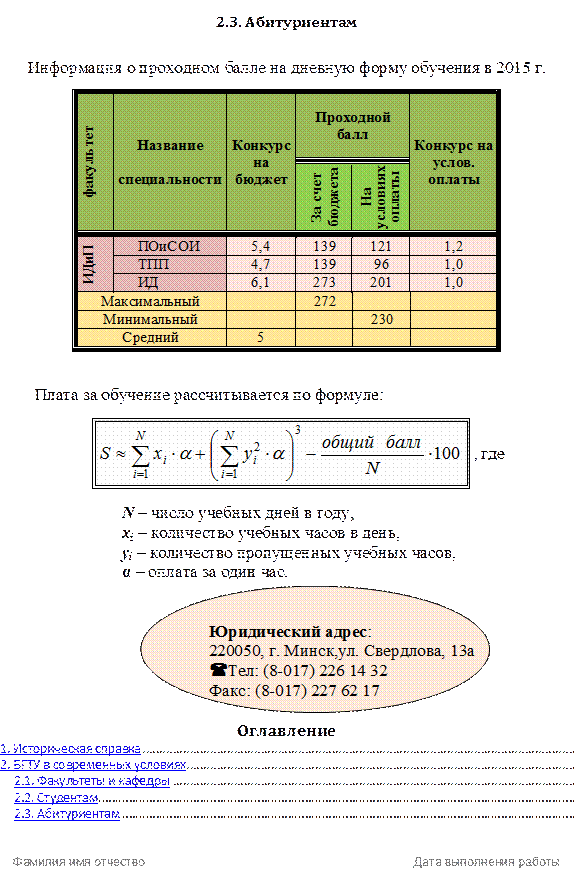
Контрольные вопросы:
1. Как и с помощью чего можно отформатировать текст в редакторе Word?
2. Какими способами можно задать параметры страницы в Word?
3. Как показать границы текстав Word?
4. Для чего используется команда «Разрывы»в Word?
5. Как установить нужную «красную строку»?
6. Как изменить расстояние между абзацами?
7. Что такое колонтитул и что в нем можно разместить?
8. Как изменить фигуру текста созданного с помощью WordArt?
9. Как изменить размер символа в формуле?
10. Как изменить положение рисунка относительно текста?
11. Как произвести расчеты в таблице?
12. Как создать оглавление?
Лабораторная работа 4
Электронные таблицы Excel
Вычисления и форматирование в Excel
ЦЕЛЬ РАБОТЫ: Приобретение навыков выполнения расчетов в электронной таблице Excel, а также решения задач с использованием логических функций.
ЗАДАНИЯ ДЛЯ ВЫПОЛНЕНИЯ РАБОТЫ
Задание 1.Выполнение расчетови форматирование в Excel
1. Присвоить имя рабочему листу «Ваша фамилия 1».
2. Создать таблицу для решения системы двух линейных уравнений (формулы приведены на рисунке 5.1)
3. Оформить рабочий лист в соответствии с образцом (рис. 5.2). Коэффициенты системы записываем сами – любые числа. Расчет Определителей,Результат и Проверка программа рассчитывает САМА на основе введенных Вами формул.
4. Исходные данные ввести в ячейки рабочего листа.
5. Используя логические функции, вычислить значение функции F.

Рис. 4.1 – Формулы для решения системы двух линейных уравнений

Рис. 4.2 – Вид страницы Excel